vivo画中画功能怎么用 vivo画中画设置步骤
vivo手机的画中画功能是一项非常实用的功能,它可以让我们在使用手机的同时,还能够进行其他操作,想象一下当我们在观看视频或者视频通话时,突然有了一条重要的信息需要回复,但又不想中断正在进行的活动,这时候画中画功能就派上了用场。通过简单的设置步骤,我们就可以轻松地开启画中画功能,并在需要的时候将视频窗口调至合适的位置,随时进行操作。下面就让我们一起来了解一下vivo手机画中画功能的设置步骤吧。
vivo画中画设置步骤
vivo手机开启应用小窗方法汇总
方法一、侧滑调出应用小窗:
1、开启手机设置菜单,找到系统 导航 。
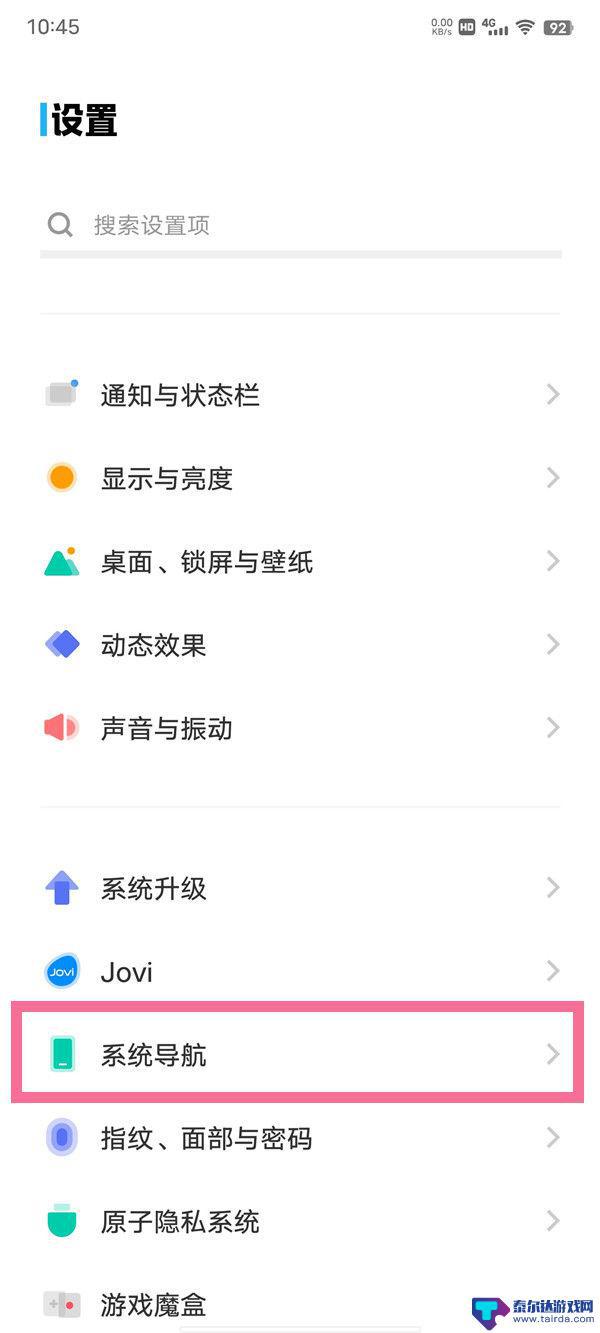
2、选择快速启动应用,将以小窗形式打开应用开启。
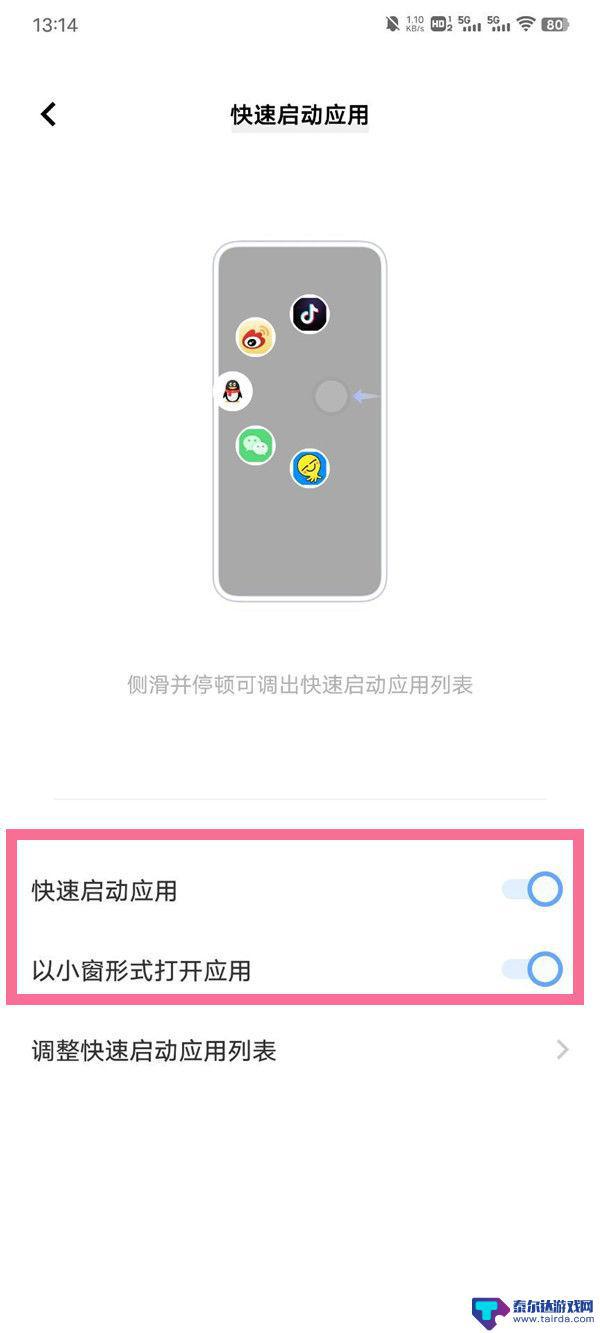
3、打开之后,在全屏手势下侧滑并稍作停顿就可以调出小窗应用的列表,滑动到对应的软件就可以开启小窗了。
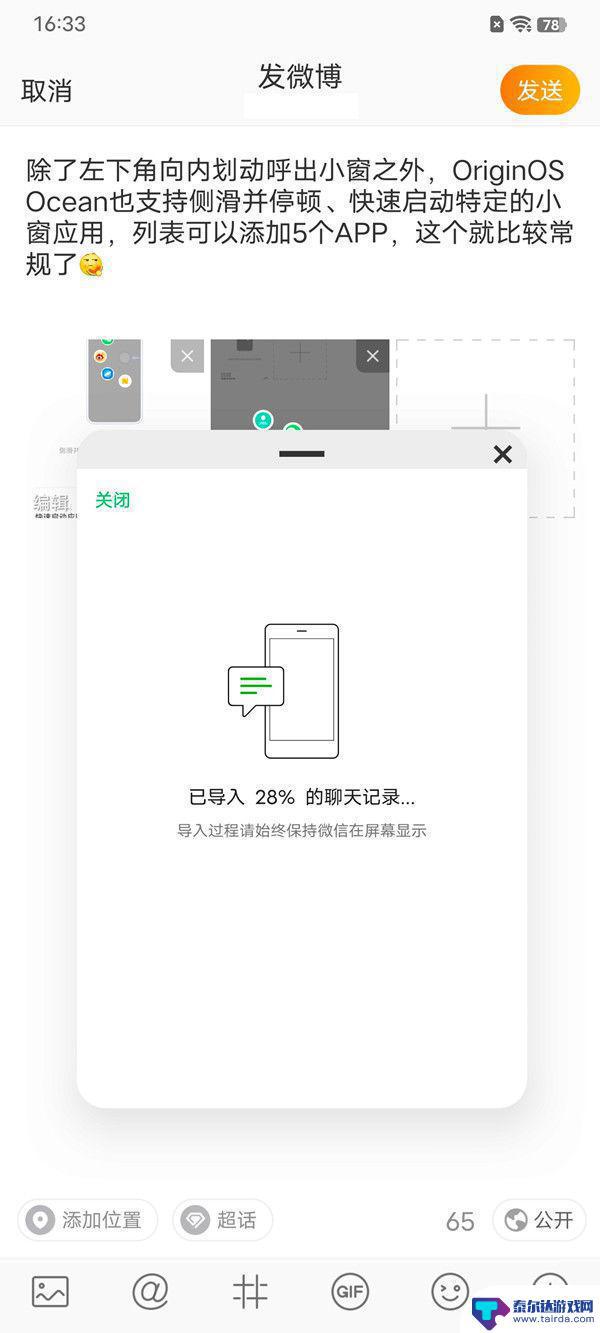
方法二、在应用内调出小窗
从软件中,在屏幕的左下角(靠近侧边位置)向里滑动就可以开启应用小窗。
注:点击 桌面 的交互池-点击左下方圆形的图标-找到应用小窗,提前设置调出手势即可。

方法三、在近期应用中调出小窗
从屏幕的最下方向上滑动并进入卡片式后台,选择软件名称后三角形的图标。找到小窗就可以开启了。
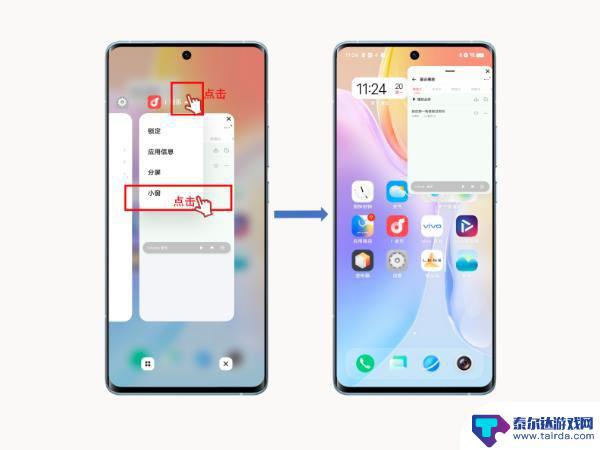
方法四、游戏界面调出小窗
在玩游戏中也可以调出游戏侧边栏,找到系统小窗按钮并启动应用小窗。也可以在游戏界面中三指向上滑启动应用小窗,也可以从控制中心中点击分屏来启动游戏画中画。
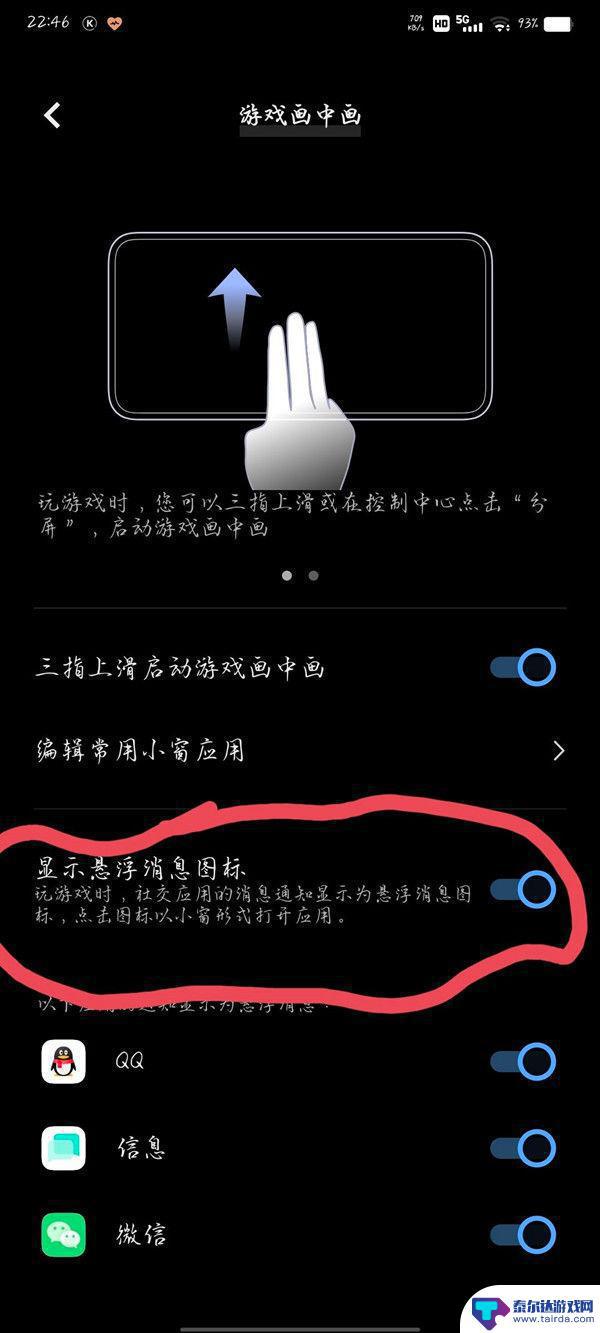
方法五、悬浮消息时调出小窗
在看视频中, 社交 应用的消息通知显示为悬浮的效果,选择悬浮消息就可以开启小窗。
设置方法:设置菜单-快捷与 辅助 -多任务-消息启动-开启显示悬浮消息图标-悬浮消息展开样式选择小窗展开即可。
以上就是vivo画中画功能的使用方法,如果还有不明白的用户,可以根据小编的方法来操作,希望能够帮助到大家。















